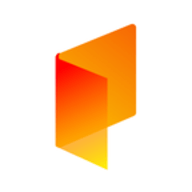- 2025-04-08 19:51:40 | v1.2.0
- 系统工具 | 36.26M | 简体中文
截图预览
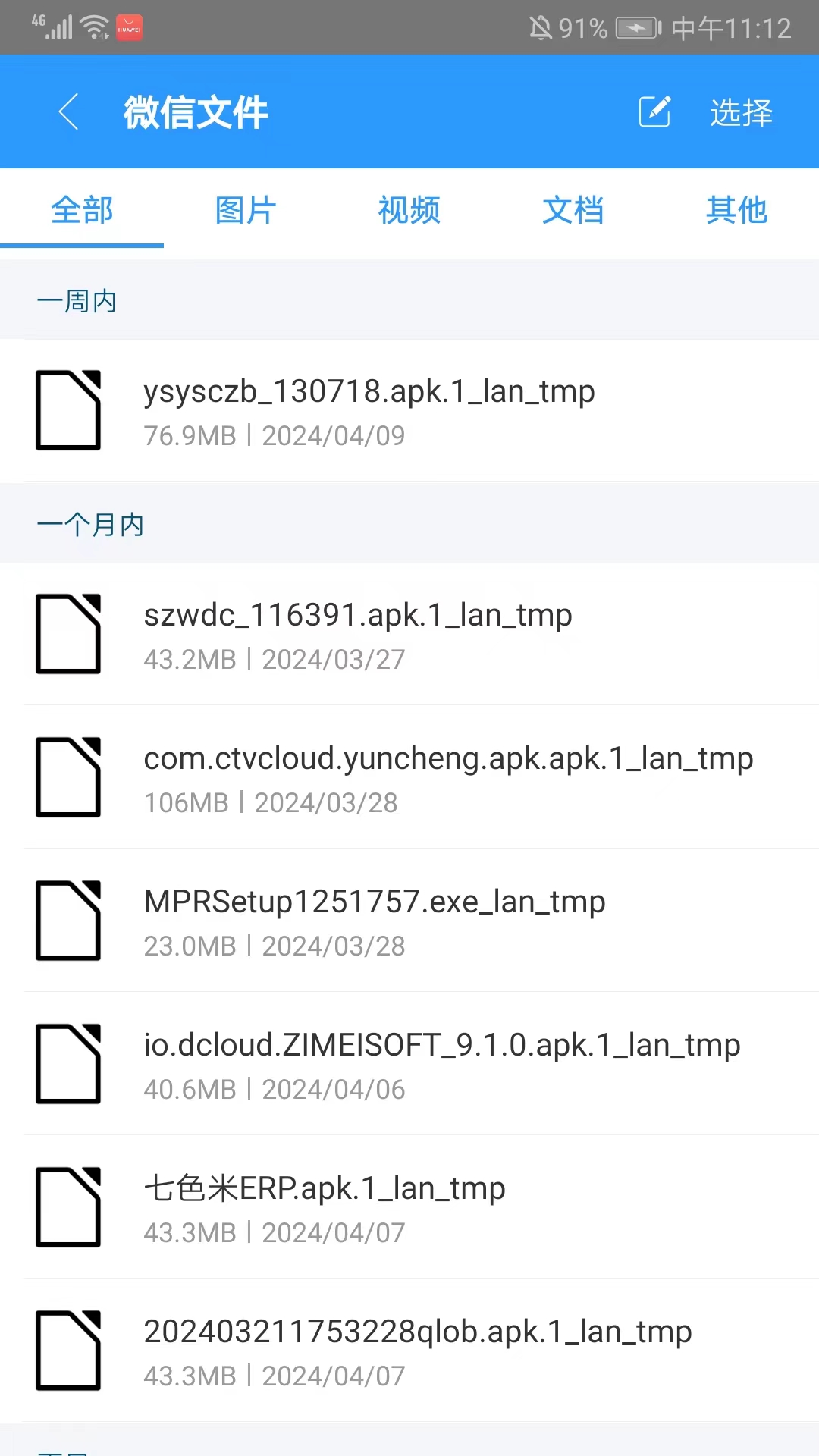

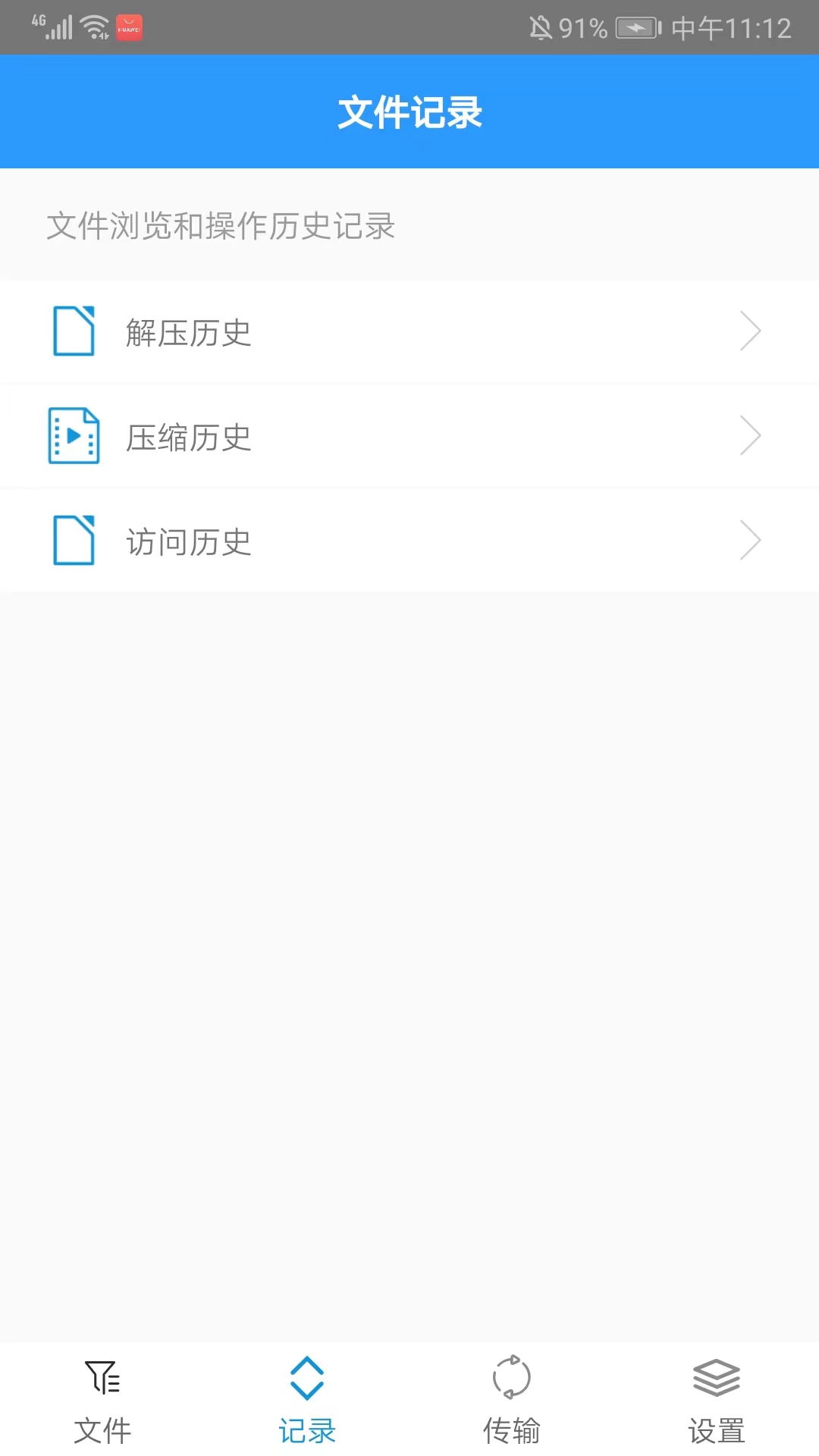
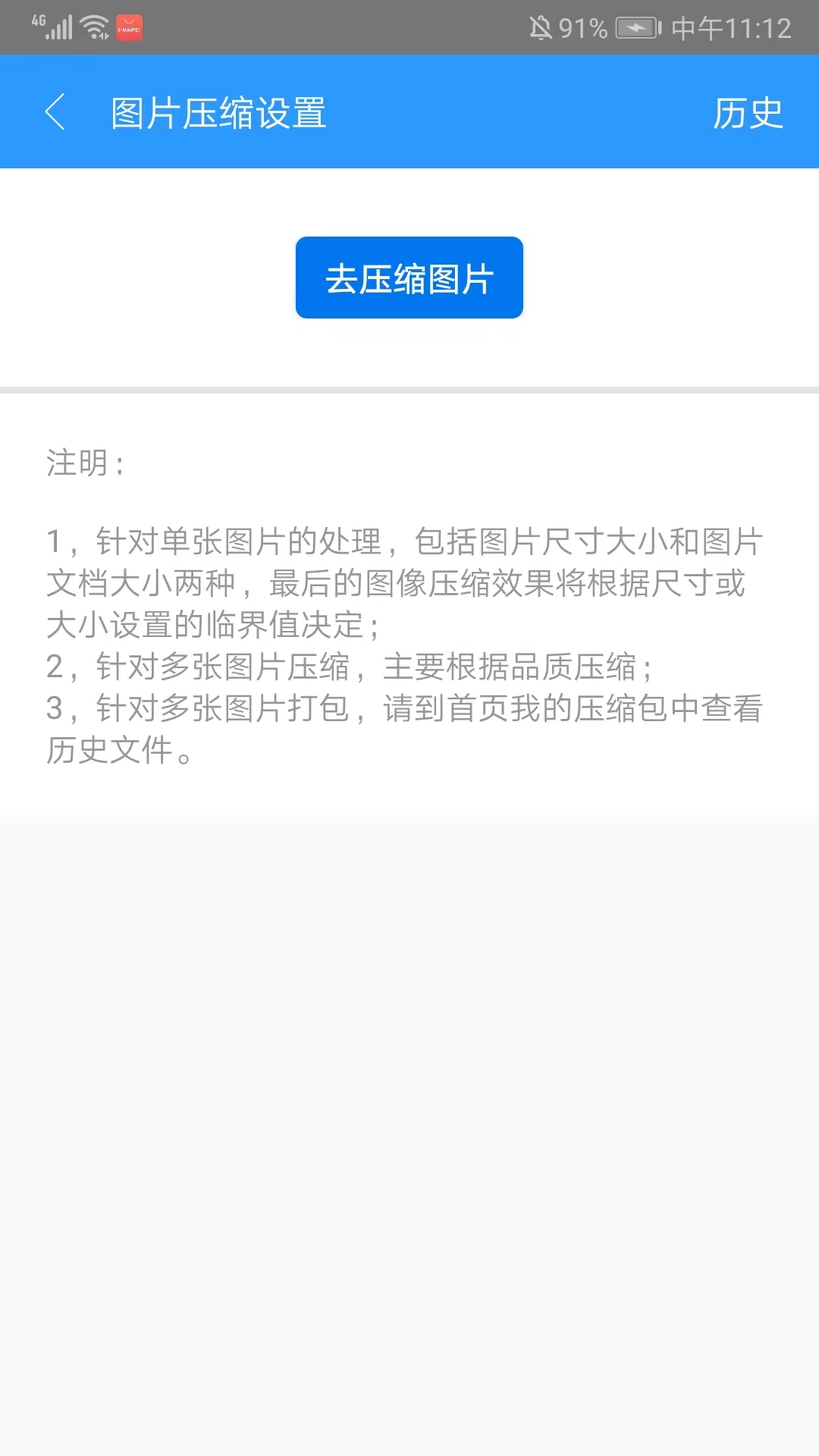
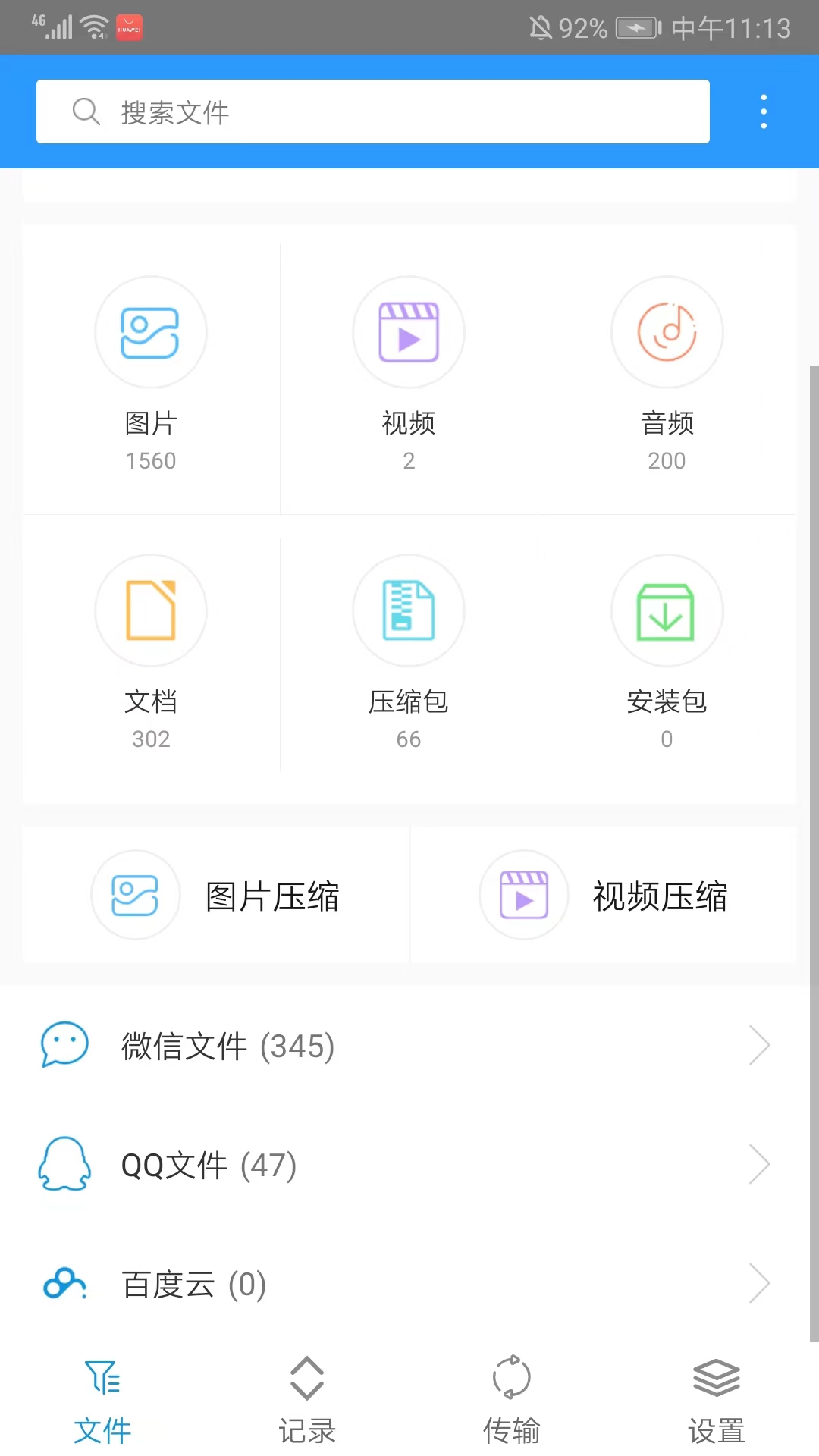
zarchiver拥有强大的文件解压缩功能,支持解压缩包括7zip、 rar, bzip2, gzip, XZ, iso, tar, arj, cab、XZ, tar等在内的多种格式文件,可以轻松满足用户的多元化使用需求。不仅如此,用户还可以使用该软件创建压缩文件包并为压缩包添加密码。除此之外,软件还支持多分卷压缩包解压操作,并且可以从邮件应用中直接打开压缩包内文件,使用十分方便。
zarchiver怎么使用?
1、打开zarchiver,点击图片,
2、点击右上角,选择你要压缩的图片,再点击压缩,
3、选择压缩的方式,
4、设置存储路径和压缩格式,以及是否设置密码,点击确定开始压缩,
5、压缩成功后如图。
zarchiver常见问题
1、压缩文档拥有密码?
A:一些压缩文档可能会被加密并且该类文档仅能被知道密码的用户打开(不要使用手机密码)。
2、程序无法正常工作?
A:请给开发者发送邮件并附上所发生问题的详细描述。
3、我该如何压缩文件?
A: 通过单击文件图标选择您所需要压缩的文件(文件名左侧),在其中一个选中文件的文件名上单击并在菜单中选择“压缩”操作,设置所需选项以及方式后点击确定按钮即可。
4、我该如何解压文件?
A: 在压缩文档中点击,并选择所需操作(“解压至当前文件夹”或其他操作)。
zarchiver特色
1、创建压缩类型格式:7z (7zip), zip, bzip2 (bz2), gzip (gz), XZ, tar;
2、支持解压类型格式:7z (7zip), zip, rar, bzip2, gzip, XZ, iso, tar, arj, cab, lzh, lha, lzma, xar, tgz, tbz, Z, deb, rpm, zipx, mtz, chm, dmg, cpio, cramfs, img (fat, ntfs, ubf), wim;
3、查看文档类型格式:7z (7zip), zip, rar, bzip2, gzip, XZ, iso, tar, arj, cab, lzh, lha, lzma, xar, tgz, tbz, Z, deb, rpm, zipx, mtz, chm, dmg, cpio, cramfs, img (fat, ntfs, ubf), wim;
4、压缩以及解压带有密码保护的压缩文件;
5、编辑文档:在文档中添加以及删除文件 (zip, 7zip, tar, apk, mtz);
6、支持创建以及解压多分卷文档:7z, rar(仅解压);
7、支持多分卷压缩包解压操作;
8、支持直接打开压缩包内文件;
9、支持从邮件应用中打开压缩文档。
更新日志
v1.2.0版本
升级targetSdkVersion版本